Управление медданными на iPhone, iPad и Apple Watch
Вы можете настраивать приложения и аксессуары для отправки данных в приложение «Здоровье», вводить данные самостоятельно и изменять приоритет данных из этих источников.
Как вручную добавить данные в приложение «Здоровье»
Приложение «Здоровье» автоматически считает ваши шаги, расстояния прогулок и пробежек. А если у вас есть часы Apple Watch, оно автоматически отслеживает все данные о вашей активности. Если вы уже пользуетесь другим приложением для отслеживания самочувствия, попробуйте вручную добавить сведения из него в «Здоровье», чтобы просматривать всю информацию на одном экране.
Внесение информации о состоянии здоровья
Откройте приложение «Здоровье» на iPhone или iPad.
Если вы используете iPhone, перейдите на вкладку «Обзор». На iPad нажмите , чтобы открыть боковую панель.
Нажмите категорию, например «Активность».
Нажмите подкатегорию, например «Шаги».
Нажмите «Добавить данные» в верхнем правом углу.
Нажмите дату, время и данные для этого показателя.
По завершении ввода нажмите «Добавить».
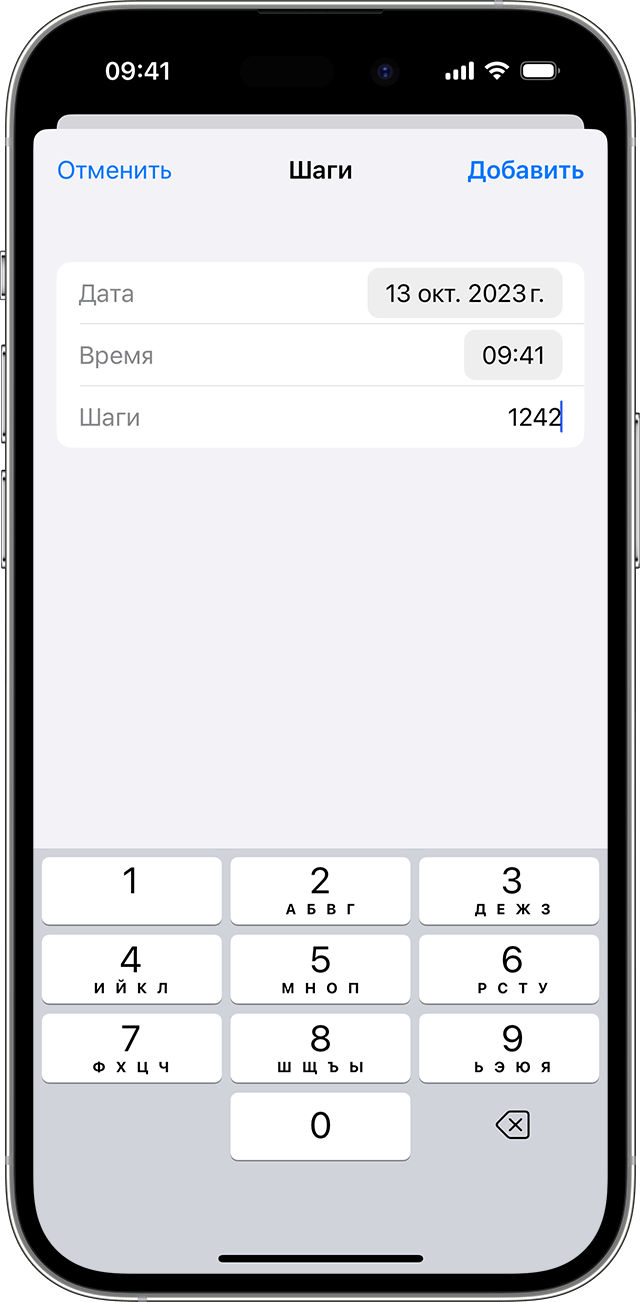
Добавление информации из других приложений
Откройте приложение «Здоровье» на iPhone или iPad.
Если вы используете iPhone, нажмите фотографию профиля в . На iPad нажмите «Профиль» в левом верхнем углу.
В разделе «Конфиденциальность» нажмите «Приложения и службы». Здесь отображаются уже имеющиеся приложения, совместимые с приложением «Здоровье». Если приложения нет в списке, возможно, оно несовместимо.
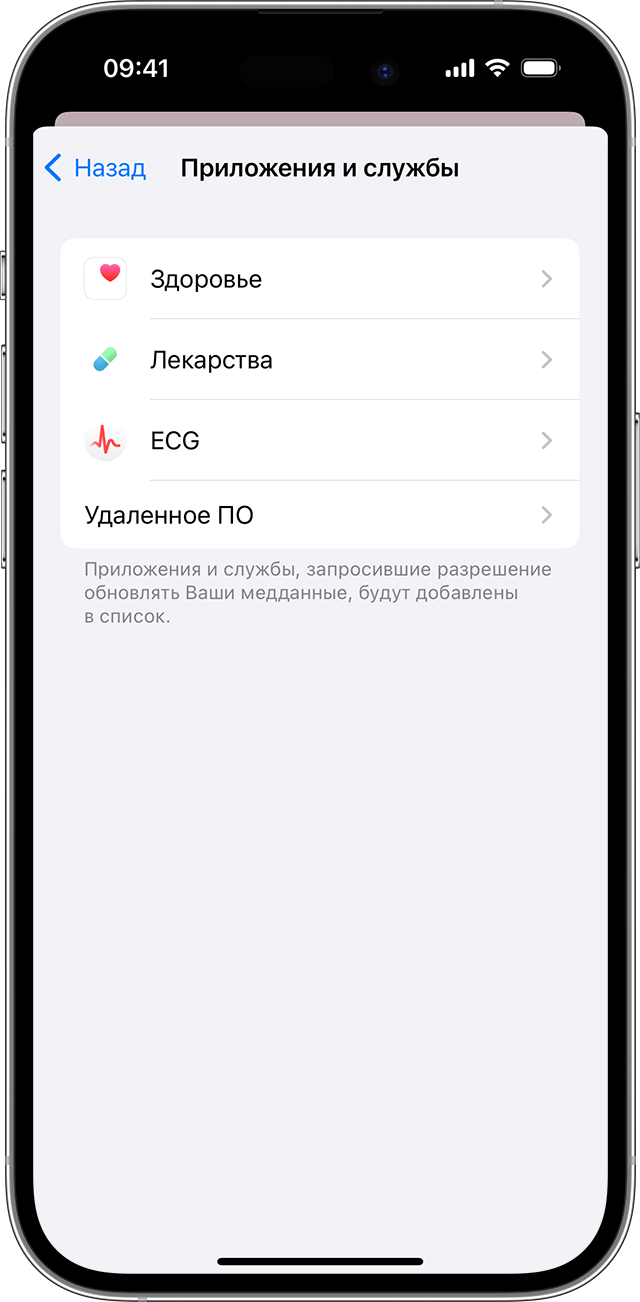
Нажмите приложение и включите категории здоровья, которые оно должно отслеживать.
Также вам может потребоваться открыть приложение и изменить его настройки, чтобы разрешить обмен данными с приложением «Здоровье».
Просмотр информации, добавленной с Apple Watch
Если у вас есть часы Apple Watch, объединенные в пару с iPhone, вы можете просматривать данные о своем здоровье и физической форме с Apple Watch в приложении «Здоровье» на iPhone и iPad.
Чтобы просмотреть цели и данные о подвижности, упражнениях и разминке, откройте приложение «Здоровье» на iPhone или iPad. Если вы используете iPhone, нажмите вкладку «Обзор», а затем — «Активность». Если вы используете iPad, нажмите , чтобы открыть боковую панель, а затем нажмите «Активность».
Чтобы просмотреть сведения о пульсе, откройте приложение «Здоровье» на устройстве iPhone или iPad. Если вы используете iPhone, нажмите вкладку «Обзор», а затем — «Сердце». Если вы используете iPad, нажмите , чтобы открыть боковую панель, а затем нажмите «Сердце». Узнайте подробнее о точности и ограничениях датчика пульса.
Чтобы просмотреть данные приложения «Осознанность», откройте приложение «Здоровье» на iPhone или iPad. Если вы используете iPhone, перейдите на вкладку «Обзор», а затем — «Ментальное здоровье». Если вы используете iPad, нажмите , чтобы открыть боковую панель, а затем нажмите «Ментальное здоровье». Узнайте подробности о приложении «Осознанность».
Другие приложения на часах Apple Watch также могут считывать и записывать данные в приложении «Здоровье». Управлять ими можно прямо на часах Apple Watch: перейдите в меню «Настройки» > «Здоровье» > «Приложения».
Если приложение «Здоровье» не отслеживает шаги или другие данные, выполните следующие действия.
Откройте приложение «Здоровье» на iPhone или iPad.
Выберите свой профиль и нажмите «Устройства».
Нажмите часы Apple Watch.
Выберите «Настройки конфиденциальности» и убедитесь, что параметр «Отслеживание фитнеса» включен.
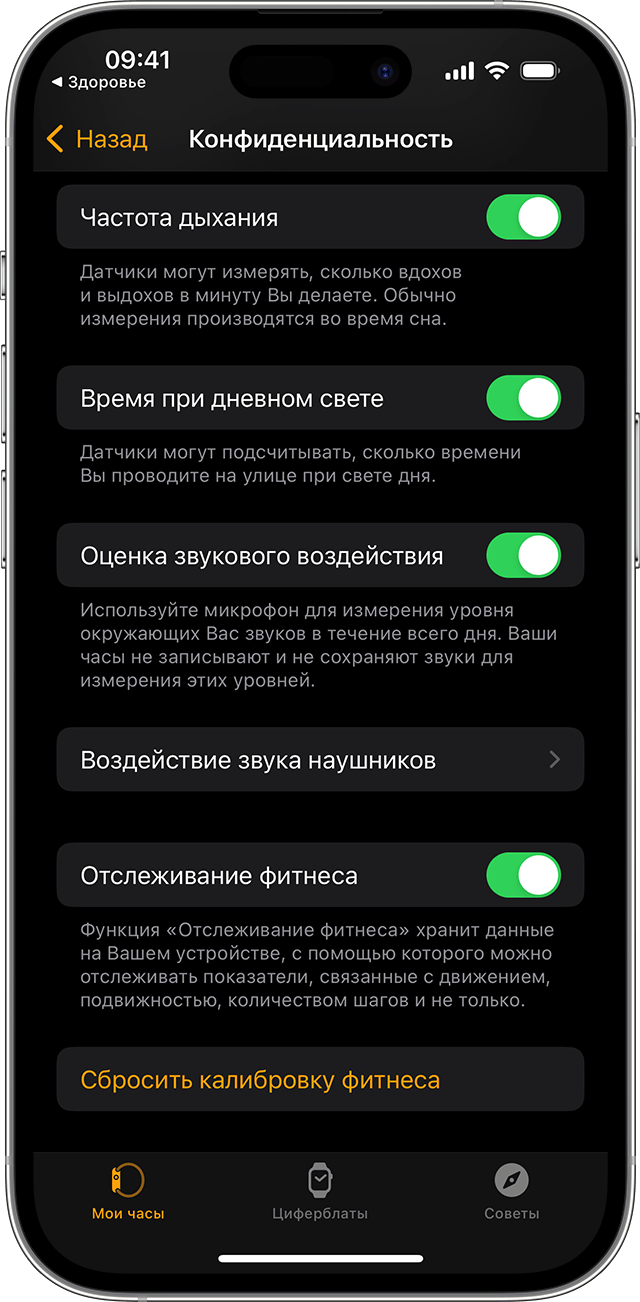
Удаление введенной информации
Если при добавлении сведений о состоянии здоровья вы ввели неверные данные, запись можно удалить.
Откройте приложение «Здоровье» на iPhone или iPad.
На iPhone нажмите «Обзор». На iPad нажмите , чтобы открыть боковую панель.
Нажмите категорию, например «Активность».
Нажмите подкатегорию, например «Шаги».
Прокрутите экран вниз до раздела «Параметры», а затем нажмите «Все данные».
Нажмите «Правка» в правом верхнем углу.
Нажмите кнопку «Удалить» рядом с записью, которую требуется удалить. Вы также можете нажать «Удалить все», чтобы удалить все записи.
Обработка данных из нескольких источников в приложении «Здоровье»
Приложение «Здоровье» собирает схожие данные из различных источников, например количество шагов с iPhone и данные об активности с Apple Watch, а затем упорядочивает их по источникам. По умолчанию они приоритизируются следующим образом.
Данные о состоянии здоровья, которые вы вводите вручную.
Данные с iPhone, iPad и Apple Watch.
Данные из приложений и с устройств Bluetooth.
При добавлении нового источника данных он появится над списком других приложений и устройств, которые передают сведения в приложение «Здоровье». Вы можете изменить порядок источников в любое время.
Просмотр источников данных
Чтобы узнать, какие устройства и приложения обновляют определенные категории данных в приложении «Здоровье», выполните следующие действия.
Откройте приложение «Здоровье» на iPhone или iPad.
Если вы используете iPhone, перейдите на вкладку «Обзор». На iPad нажмите , чтобы открыть боковую панель.
Нажмите категорию, например «Активность». Если не отображается категория, смахните вниз, чтобы открыть строку поиска, затем введите категорию.
Нажмите подкатегорию, например «Шаги».
Прокрутите экран вниз и выберите «Источники данных и доступ». Отобразятся только те источники, данные из которых соответствуют выбранному типу.
Чтобы увидеть все источники данных в приложении «Здоровье», выполните следующие действия.
Откройте приложение «Здоровье» на iPhone или iPad.
Если вы используете iPhone, нажмите фотографию профиля в . На iPad нажмите «Профиль» в левом верхнем углу.
Прокрутите экран вниз до раздела «Конфиденциальность», а затем нажмите «Приложения и службы» или «Устройства».
Установка приоритета для источников данных
Для выбора источников, которые приложение «Здоровье» будет использовать в первую очередь, выполните следующие действия.
Откройте приложение «Здоровье» на iPhone или iPad.
Если вы используете iPhone, перейдите на вкладку «Обзор». На iPad нажмите , чтобы открыть боковую панель.
Нажмите категорию, затем выберите подкатегорию.
Прокрутите экран вниз и выберите «Источники данных и доступ».
Нажмите «Правка».
Нажмите и удерживайте рядом с источником данных и переместите его выше или ниже в списке.
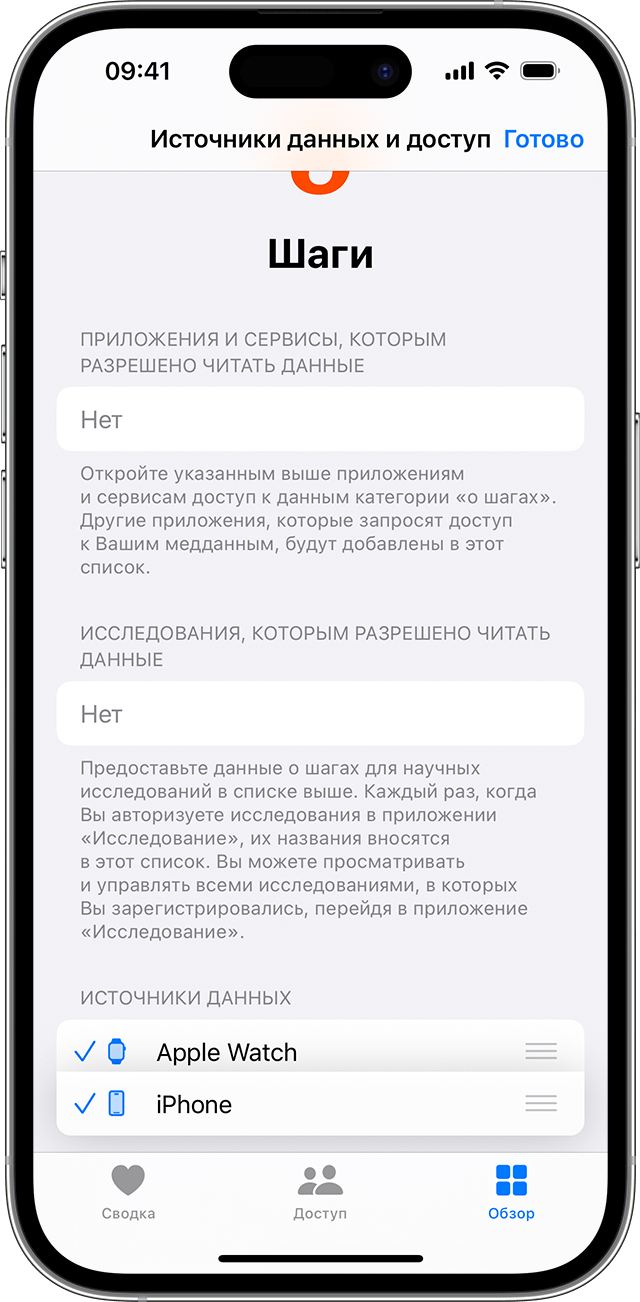
Чтобы отключить источник данных и прекратить поступление данных соответствующей категории, нажмите флажок рядом с этим источником.
Нажмите «Готово».
Если из разных источников поступают данные одного и того же типа, то источник, расположенный выше в списке, будет иметь приоритет над теми, которые находятся ниже. По умолчанию все новые приложения или устройства автоматически добавляются в начало списка, выше iPhone или iPad.
Резервное копирование данных приложения «Здоровье»
Данные приложения «Здоровье» хранятся в iCloud и шифруются при передаче между iCloud и вашим устройством, а также во время хранения в iCloud. Для сквозного шифрования требуется ОС iOS 12 или более поздней версии и двухфакторная аутентификация. Чтобы прекратить хранение данных приложения «Здоровье» в iCloud, выберите «Настройки» > [ваше имя] > iCloud и отключите параметр «Здоровье».
Резервные копии медицинских данных с устройств, использующих функцию «Семейная настройка», также отправляются непосредственно в iCloud. Узнайте, как настроить Apple Watch для члена семьи.
Если вы не используете iCloud, то можете сохранить данные из приложения «Здоровье» в зашифрованных резервных копиях, сделанных на компьютере.
Всеми данными, которые вы создали или собрали о себе, управляете только вы. Кроме того, они защищены код-паролем, когда устройство iPhone заблокировано. При удалении приложения «Здоровье» ваши медицинские данные остаются на iPhone. Дополнительные сведения приведены в статье Удаление встроенных приложений Apple с устройства.
Подробнее о функциях приложения «Здоровье»
Настройте и используйте приложение «Здоровье» на устройстве iPhone или iPad.
Настройте раздел «Медкарта» в приложении «Здоровье» для доступа к важным медицинским данным.
Отслеживайте сон с помощью Apple Watch и используйте функцию «Сон» на iPhone.
В ОС iOS 11.3 и более поздних версий можно просматривать записи о состоянии здоровья из разных учреждений прямо на iPhone. Добавьте записи о состоянии своего здоровья и просмотрите список поддерживаемых учреждений.
Информация о продуктах, произведенных не компанией Apple, или о независимых веб-сайтах, неподконтрольных и не тестируемых компанией Apple, не носит рекомендательного или одобрительного характера. Компания Apple не несет никакой ответственности за выбор, функциональность и использование веб-сайтов или продукции сторонних производителей. Компания Apple также не несет ответственности за точность или достоверность данных, размещенных на веб-сайтах сторонних производителей. Обратитесь к поставщику за дополнительной информацией.
